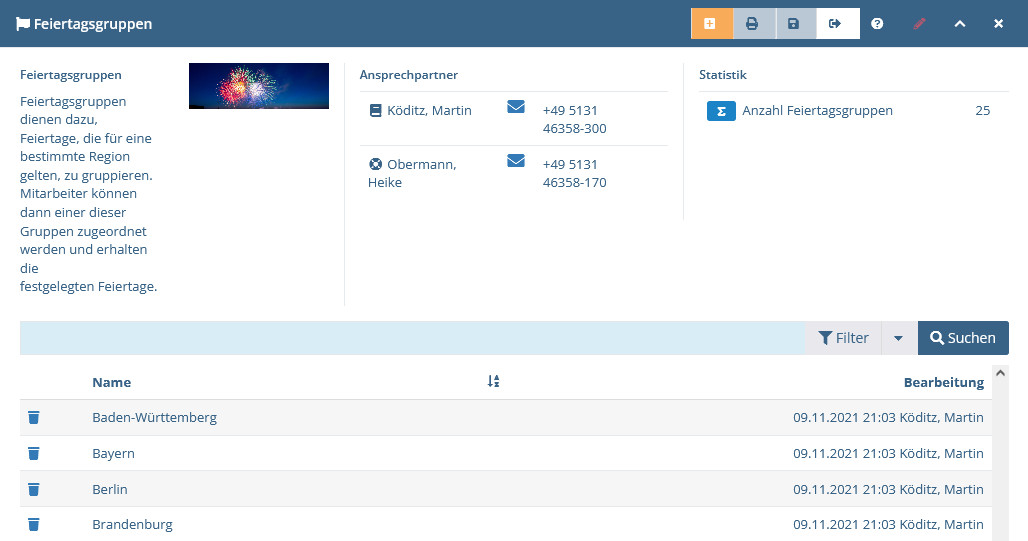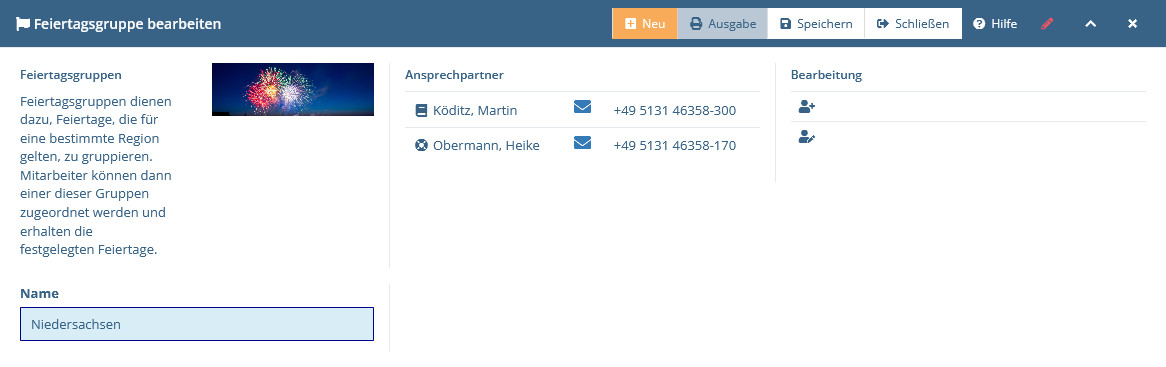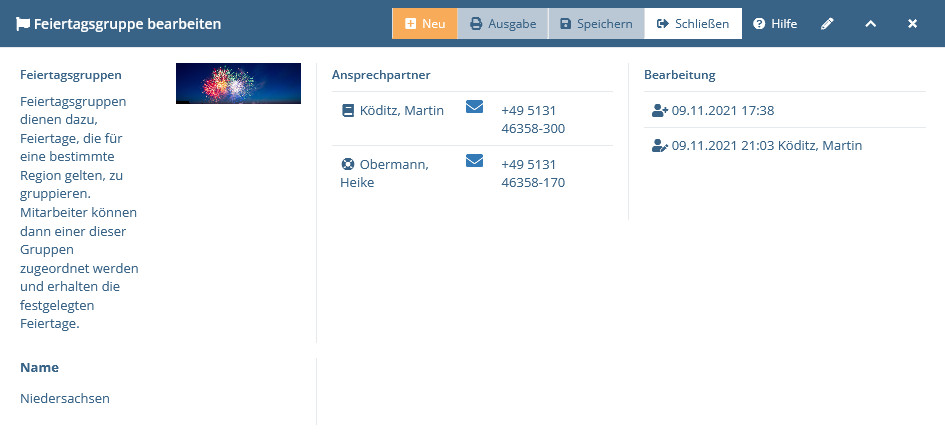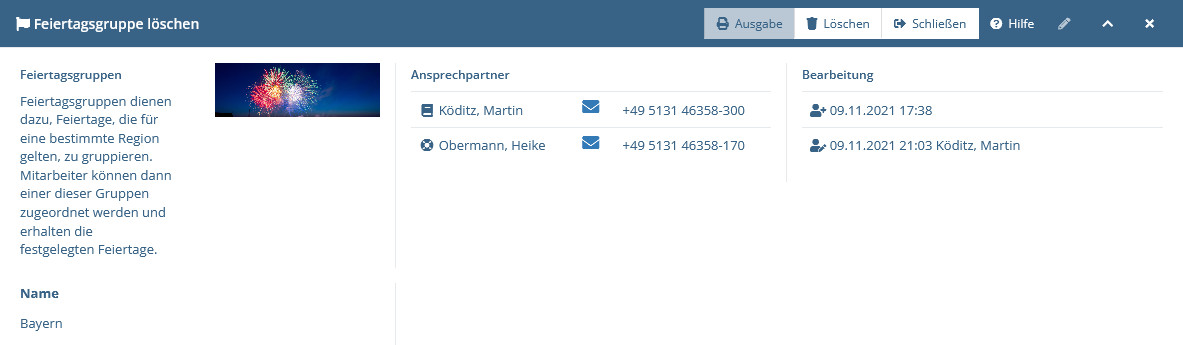15 Feiertagsgruppen #
Feiertagsgruppen dienen dazu, Feiertage, die für eine bestimmte Region gelten, zu gruppieren. Mitarbeiter können dann einer dieser Gruppen zugeordnet werden und erhalten die festgelegten Feiertage.
Sie können Feiertagsgruppen einsehen, anlegen, bearbeiten und löschen. Außerdem gibt Ihnen dieser Bereich einen umfassenden Überblick über all Ihre Feiertagsgruppen, mit der Möglichkeit diese nach bestimmten Kriterien zu filtern, um nur die anzuzeigen, die für Sie gerade relevant sind.
15.1 Übersicht der Feiertagsgruppen #
Beim Aufruf des Bereiches Feiertagsgruppen öffnet sich die Übersicht, welche sich in die Bereiche Filterbereich und Ergebnisliste gliedert.
Der Filterbereich ermöglicht die Eingrenzung Ihrer Ergebnisliste und zeigt derzeit aktive Filter an.
Die Ergebnisliste zeigt die Datensätze auf Basis Ihrer aktiven Filterung an.
In der folgenden Auflistung werden die Bedeutungen der Spalten erläutert:
-
 -Löschen
-Löschen
Öffnen Sie über diese Schaltfläche die Maske zum Löschen einer Feiertagsgruppe Abschnitt 15.1.4, „Löschen von Feiertagsgruppen“ zu löschen.
- Name
Name der Feiertagsgruppe
- Bearbeitung
Die Bearbeitung gibt an, wer die Feiertagsgruppe zuletzt bearbeitet hat und wann diese Änderung stattgefunden hat.
15.1.1 Filtern der Feiertagsgruppen #
Tragen Sie zum Filtern der Ergebnisliste die gewünschten Kriterien ein und klicken Sie anschließend auf Suchen (Vgl. Abschnitt 15.1.1, „Filtern der Feiertagsgruppen“). Die darunterliegende Ergebnisliste wird daraufhin neu geladen.
In der Auflistung werden die Bedeutungen der Felder des Filterbereiches für die Filterung der Ergebnisliste erläutert.
- Name
Hier haben Sie die Möglichkeit die Ergebnisse nach Namen Feiertagsgruppen zu filtern.
15.1.2 Erstellen von Feiertagsgruppen #
Möchten Sie eine neue Feiertagsgruppe erstellen, so betätigen Sie den Menüpunkt Neu → Feiertagsgruppe. Sie gelangen auf die Erfassungsmaske für eine neue Feiertagsgruppe.
Möchten Sie eine vorhandene Feiertagsgruppe (weiter)bearbeiten, so klicken Sie in der Übersicht auf den betroffenen Datensatz.
Im Bereich der Feiertagsgruppen können manuell neue Feiertagsgruppe erstellt werden, diese stehen dann im Modul Feiertage zur Auswahl.
Die Eingabefelder dieser Maske, werden nach der Beschreibung folgender Auflistung gefüllt:
- Name
Geben Sie den Namen der Feiertagsgruppe an. Dieses Feld ist ein Pflichtfeld.
Manche Felder sind, wie in der obigen Auflistung zu sehen, als Pflichtfelder festgelegt. Diese Felder müssen ausgefüllt werden, um die Pausenregel abspeichern zu können. Das Nichtausfüllen eines solchen Feldes führt zu einer Fehlermeldung.
Nach dem Ausfüllen der genannten Felder, speichern Sie die Eingaben durch das Betätigen der Speichern-Schaltfläche ab. Der Eintrag wird folglich im System hinterlegt.
Über die Schaltfläche Schließen gelangen Sie wieder zurück in die Übersicht der Feiertagsgruppen (vgl. Abschnitt 11.1, „Übersicht über Ihre Pausenregeln“ ).
15.1.3 Bearbeiten von Feiertagsgruppen #
Rufen Sie die Übersicht der Inventareinträge auf. Klicken Sie zum Bearbeiten eines Inventareintrags auf die gewünschte Zeile. Dadurch wird der gewählte Inventareintrag im Bearbeitungspanel geöffnet.
Die Bearbeitung gestaltet sich analog zur Neuanlage (vgl. Abschnitt 15.1.2, „Erstellen von Feiertagsgruppen“)
15.1.4 Löschen von Feiertagsgruppen #
Rufen Sie die Übersicht der Inventareinträge auf. Klicken Sie zum Löschen eines Inventareintrags auf
 -Löschen in der gewünschten Zeile.
Dadurch wird der gewählte Inventareintrag in der Löschmaske geöffnet.
-Löschen in der gewünschten Zeile.
Dadurch wird der gewählte Inventareintrag in der Löschmaske geöffnet.
Klicken Sie auf Löschen um den Datensatz zu entfernen.